window对象提供了2个定时器方法:
settTimeout()和setInterval()
1.setTimeout()定时器
语法:
window.setTimeout(调用函数,[延迟的毫秒数]);
延迟时间可以省略,省略则为0
用于设置一个定时器,该定时器再定时器到期后执行调用函数
写法一:
<script>
setTimeout(
function () {
console.log("时间到了");
},
[2000]
); //window可以省略
</script>
写法二:
<script>
function callback() {
console.log("bomb");
}
setTimeout("callback()", 3000);
</script>
繁琐,不提倡
页面中可能有很多的定时器,我们经常给定时器家标识符(取名字)
setTimeout() 也叫回调函数
即等待时间结束,再调用函数
示例:
<!DOCTYPE html>
<html lang="en">
<head>
<meta charset="UTF-8" />
<meta http-equiv="X-UA-Compatible" content="IE=edge" />
<meta name="viewport" content="width=device-width, initial-scale=1.0" />
<title>Document</title>
</head>
<body>
<img src="./imgs/1.jpg" alt="" class="ad" />
<script>
var ad = document.querySelector(".ad");
setTimeout(function () {
ad.style.display = "none";
}, 3000);
</script>
</body>
</html>
打开后页面显示出大大的海绵宝宝,3秒后消失
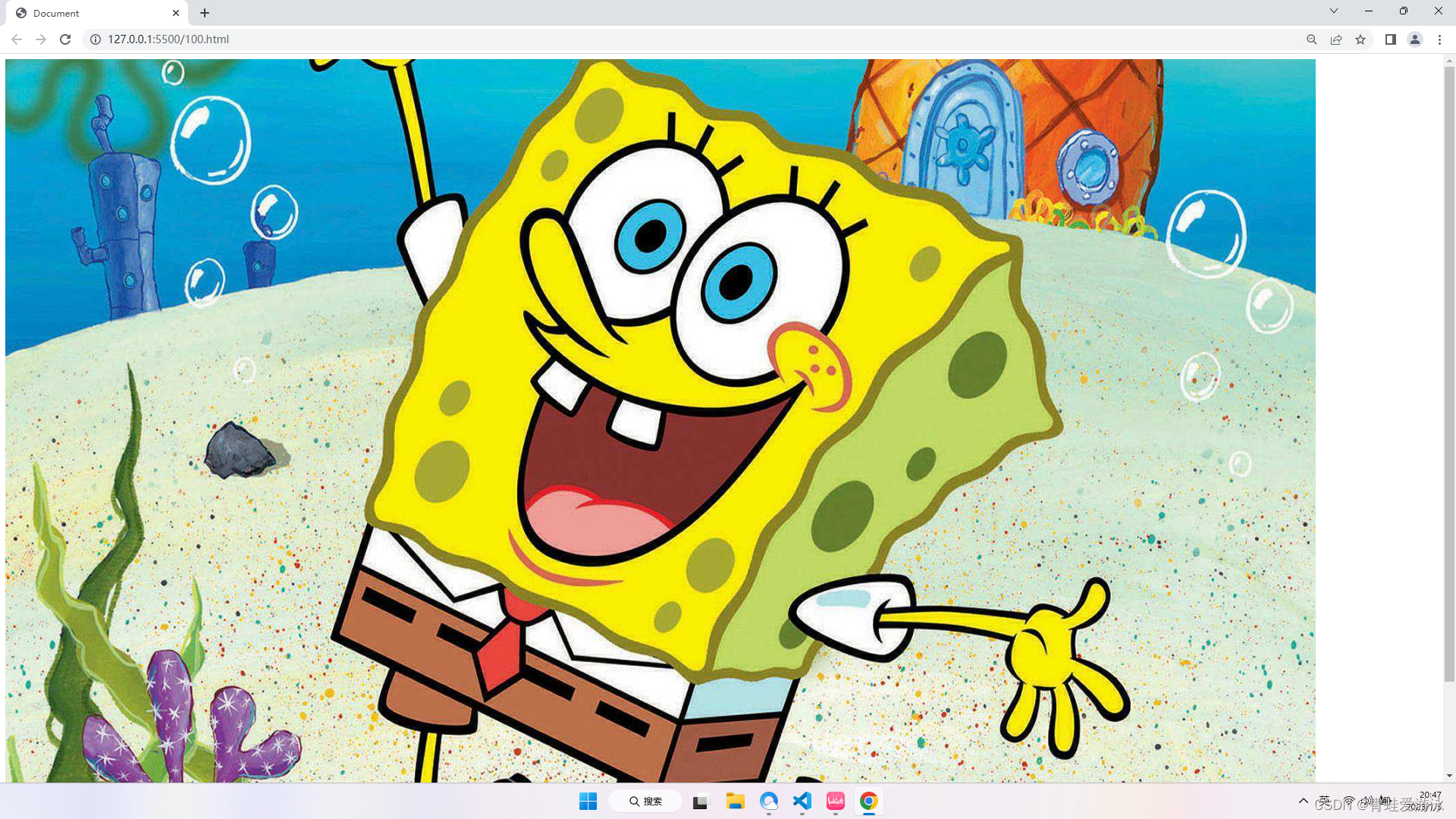
停止setTimeout()定时器
语法:
window.clearTimeout(timeoutID)
clearTimeout方法取消之前通过调用setTimeout()建立的定时器
示例:
<!DOCTYPE html>
<html lang="en">
<head>
<meta charset="UTF-8" />
<meta http-equiv="X-UA-Compatible" content="IE=edge" />
<meta name="viewport" content="width=device-width, initial-scale=1.0" />
<title>Document</title>
</head>
<body>
<button>点击停止定时器</button>
<script>
alert("爆炸计时ing");
var btn = document.querySelector("button");
var timer = setTimeout(function () {
//给定时器取名方便调用
alert("爆炸了");
}, 1000);
btn.addEventListener("click", function () {
clearTimeout(timer);
alert("小子,你成功阻止了爆炸,明天来毛利侦探事务所上班吧");
});
</script>
</body>
</html>
2.setInterval()定时器
语法:
window.setInterval(回调函数,[间隔的毫秒数]);
setInterval()方法反复调用一个函数,每隔这个时间,就去调用一次回调函数
<script>
setInterval(function () {
console.log("憨憨");
}, 1000);
</script>
setInterval到时间不结束,重复调用
案例:
<!DOCTYPE html>
<html lang="en">
<head>
<meta charset="UTF-8">
<meta name="viewport" content="width=device-width, initial-scale=1.0">
<meta http-equiv="X-UA-Compatible" content="ie=edge">
<title>Document</title>
<style>
div {
margin: 200px;
}
span {
display: inline-block;
width: 40px;
height: 40px;
background-color: #333;
font-size: 20px;
color: #fff;
text-align: center;
line-height: 40px;
}
</style>
</head>
<body>
<div>
<span class="hour">1</span>
<span class="minute">2</span>
<span class="second">3</span>
</div>
<script>
// 1. 获取元素
var hour = document.querySelector('.hour'); // 小时的黑色盒子
var minute = document.querySelector('.minute'); // 分钟的黑色盒子
var second = document.querySelector('.second'); // 秒数的黑色盒子
var inputTime = +new Date('2019-5-1 18:00:00'); // 返回的是用户输入时间总的毫秒数
countDown(); // 我们先调用一次这个函数,防止第一次刷新页面有空白
// 2. 开启定时器
setInterval(countDown, 1000);
function countDown() {
var nowTime = +new Date(); // 返回的是当前时间总的毫秒数
var times = (inputTime - nowTime) / 1000; // times是剩余时间总的秒数
var h = parseInt(times / 60 / 60 % 24); //时
h = h < 10 ? '0' + h : h;
hour.innerHTML = h; // 把剩余的小时给 小时黑色盒子
var m = parseInt(times / 60 % 60); // 分
m = m < 10 ? '0' + m : m;
minute.innerHTML = m;
var s = parseInt(times % 60); // 当前的秒
s = s < 10 ? '0' + s : s;
second.innerHTML = s;
}
</script>
</body>
</html
清除setInterval定时器
<!DOCTYPE html>
<html lang="en">
<head>
<meta charset="UTF-8">
<meta name="viewport" content="width=device-width, initial-scale=1.0">
<meta http-equiv="X-UA-Compatible" content="ie=edge">
<title>Document</title>
</head>
<body>
<button class="begin">开启定时器</button>
<button class="stop">停止定时器</button>
<script>
var begin = document.querySelector('.begin');
var stop = document.querySelector('.stop');
var timer = null; // 全局变量 null是一个空对象
begin.addEventListener('click', function() {
timer = setInterval(function() {
console.log('ni hao ma');
}, 1000);
})
stop.addEventListener('click', function() {
clearInterval(timer);
})
</script>
</body>
</html>
综合案例:
发送短信
<!DOCTYPE html>
<html lang="en">
<head>
<meta charset="UTF-8" />
<meta name="viewport" content="width=device-width, initial-scale=1.0" />
<meta http-equiv="X-UA-Compatible" content="ie=edge" />
<title>Document</title>
</head>
<body>
手机号码: <input type="number" /> <button>发送</button>
<script>
// 按钮点击之后,会禁用 disabled 为true
// 同时按钮里面的内容会变化, 注意 button 里面的内容通过 innerHTML修改
// 里面秒数是有变化的,因此需要用到定时器
// 定义一个变量,在定时器里面,不断递减
// 如果变量为0 说明到了时间,我们需要停止定时器,并且复原按钮初始状态
var btn = document.querySelector("button");
var time = 3; // 定义剩下的秒数
btn.addEventListener("click", function () {
btn.disabled = true;
var timer = setInterval(function () {
if (time == 0) {
// 清除定时器和复原按钮
clearInterval(timer);
btn.disabled = false;
btn.innerHTML = "发送";
} else {
btn.innerHTML = "还剩下" + time + "秒";
time--;
}
}, 1000);
});
</script>
</body>
</html>





















 3918
3918











 被折叠的 条评论
为什么被折叠?
被折叠的 条评论
为什么被折叠?








